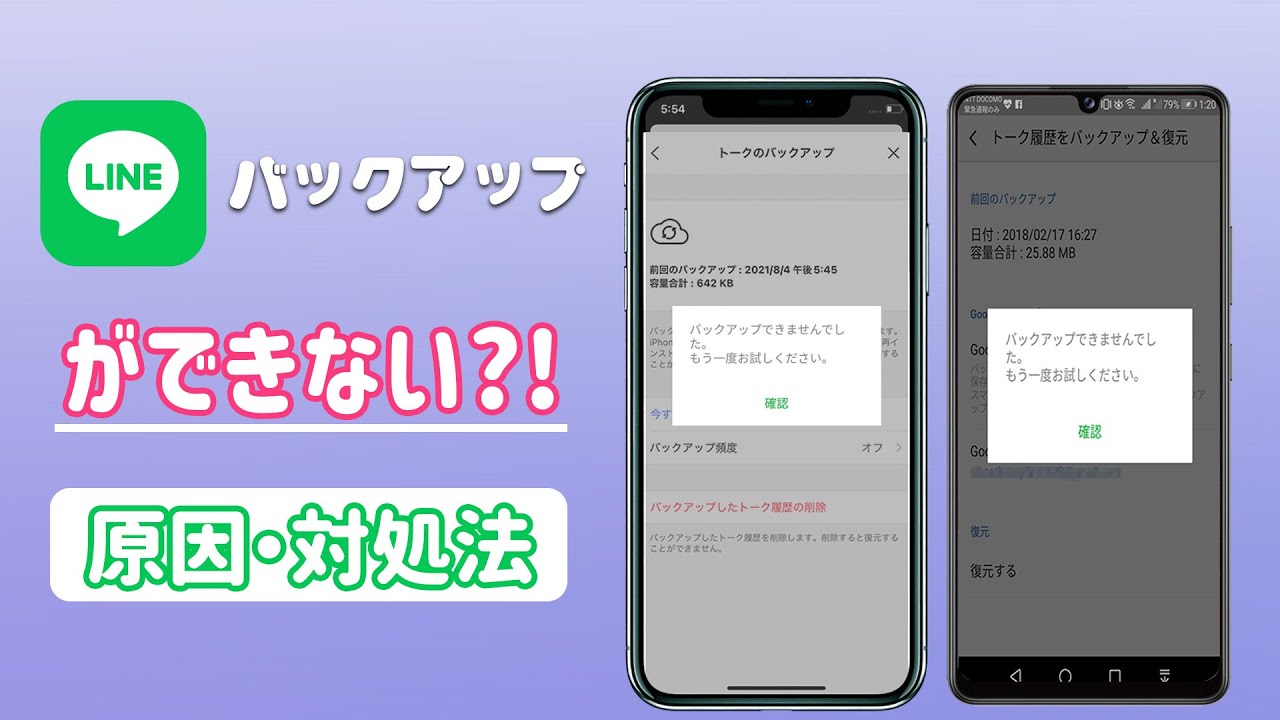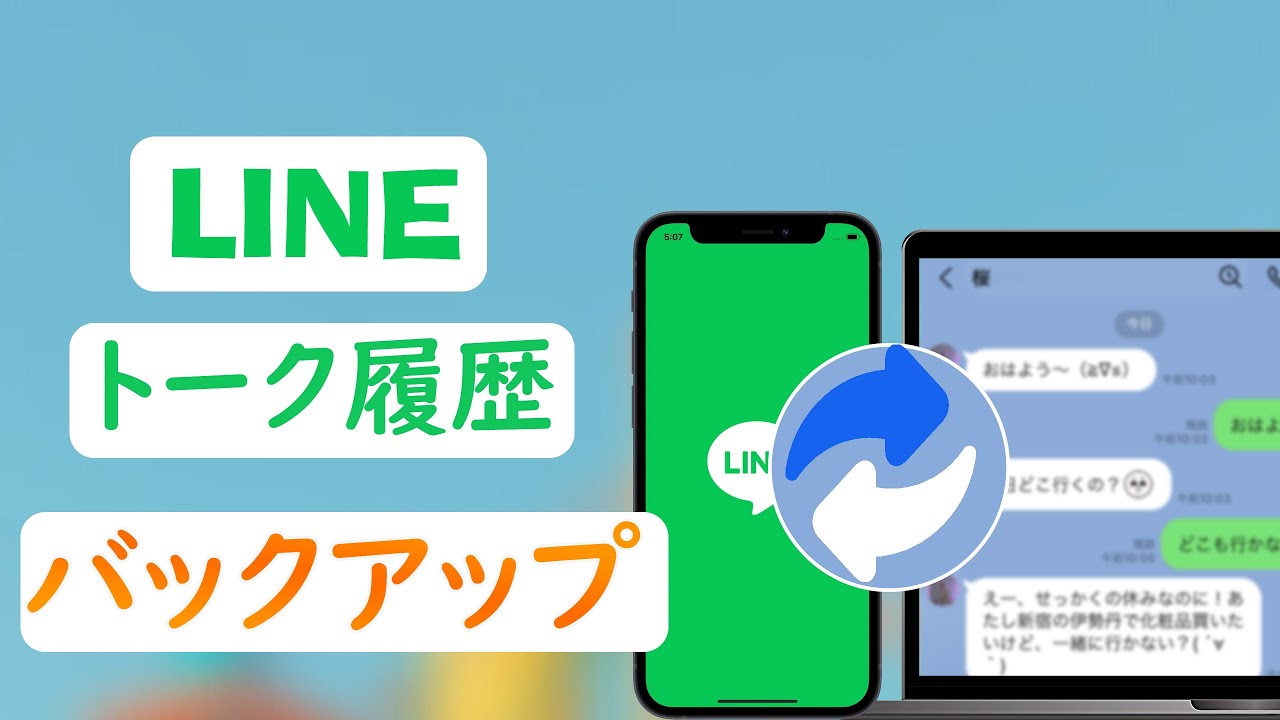デバイスからLINEトーク履歴をワンクリックで無料でバックアップできます。保存容量の制限がなく、古いバックアップを上書きすることなく、複数のバックアップ記録を保存できます。
LINEのトーク履歴をバックアップしたい時、どうしてもバックアップできない、進まない場合がありませんか?この記事では機種変更したいのに、LINEのトーク履歴をバックアップできない原因とその対処法を紹介します。
まずはLINEトーク履歴をバックアップできない時の対処法に関するビデオチュートリアルをご覧ください
Part1:LINEと端末の不具合
LINEと端末の不具合のためバックアップできない可能性もあります。この時は一旦端末を再起動してから、もう一度やり直してください。意外と簡単にバックアップできないもんを解決できるかもしれません。
iPhone X以後の再起動する方法:
ステップ1:サイドボタンと片方の音量調節ボタンを同時に長押しして、電源スライダが表示されると手を離れて、スライダをドラッグして、電源をオフにしました。
ステップ2:サイドボタンをもう一度長押しして、再起動できます。

iPhone SE、8前の再起動する方法:
ステップ1:サイドボタンを長押しして、スライダが表示されるはずです。
ステップ2:スライダをドラッグして、電源をオフにします。
ステップ3:最後にもう一度サイドボタンを長押しして、再起動します。
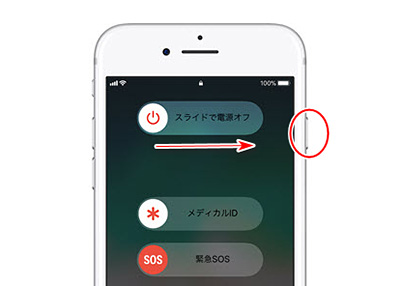
Part2:バックアップに関する設定をしていない
iPhoneでバックアップをする前に設定が必要となります。一番良くある原因は端末自体の設定しないことです。iPhoneならiCloudでデータをバックアップします。ただし、iCloudを利用する前に、設定が必要です。LINEのトーク履歴をバックアップできない時はまず端末の設定を確認してください。
iCloudでバックアップする前に設定する方法
ステップ1:「設定」を開いて、一番上にあるApple 名前の部分をタップして、「iCloud」を選択します。
ステップ2:次の画面で「iCloud Driver」をタップして、iCloudとLINEのすぐ右にあるスイッチを「オン」にすると完成です。
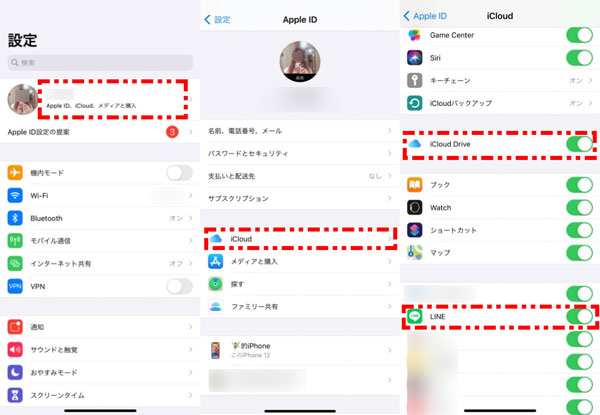
これでクラウドを使う前にやるべきことが完了です。もう一度確認しましょう。
Part3:iCloudの空き容量が足りない
どのクラウドでも使い切れの制限があります。もし長時間で同じクラウドを使うか、大量のデータをバックアップした場合、クラウドの容量は足りないのもあります。クラウド容量が足りないと、もちろんバックアップが失敗になります。間違いなくバックアップが成功できるために、手動バックアップする前に、まずクラウドの容量を確認しましょう!
iCloudの容量が足りないと、どうしてもバックアップできないか、途中まで止まって、バックアップを進まないことがあります。無料のiCloudの容量が5GBしかないので、LINEデータの量が多すぎると、バックアップできません。
iCloudの容量を確認する方法:
ステップ1:「設定」を開き、「Apple ID名前」をタップします。
ステップ2:次の画面で「iCloud」をタップして、すぐiCloudの容量を確認できます。グレイ色の長さはまだ使える容量です。
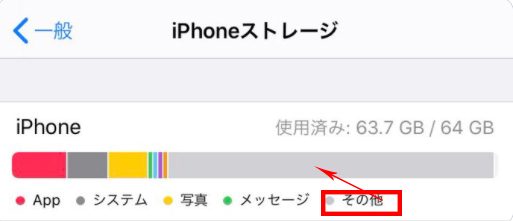
Part4:iTunesのバージョンが古い
iOSシステムではiTunesでデータをバックアップしたいのに、うまく進まない現象もたまにあります。この時はもうしかしてiTunesのバージョンが古い可能性があります。古くなると、iTunesの機能が使えなくなりますので、iTunesのバージョンを確認してください。できない場合はiTunesを最新バージョンにすれば、この問題を解決できます。
Mac版のiTunesバージョンを確認する方法:
- 1. MacでApp Storeを開きます。
- 2. 画面の一番上にある「アップデート」をクリックして、アップデートの必要があるかどうかを確認します。あれば最新バージョンの右にある「アップデート」をクリックすると完成です。
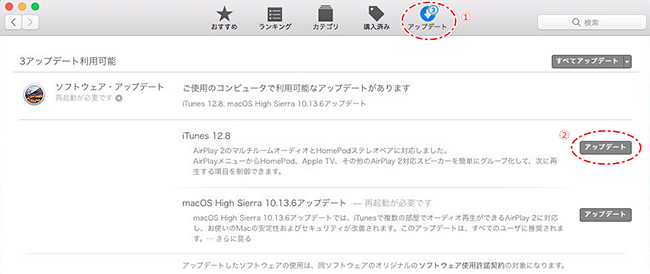
Windows版のiTunesバージョンを確認する方法:
- 1. iTunesを開き、画面上部のメニューバーにある「ヘルプ」をクリックします。
- 2. 「更新プログラムを確認」をクリックして、利用可能な最新バージョンをインストールします。
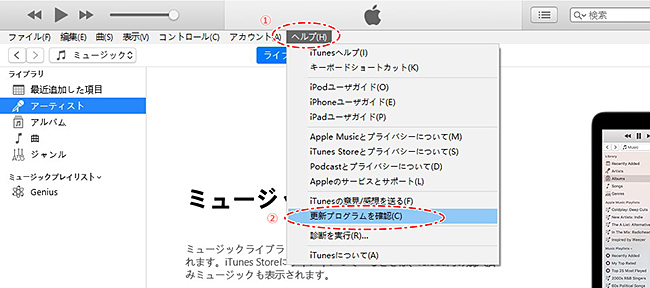
Note:
iTunesだけではなく、端末とLINE自体を最新バージョンにする必要があるので、同時に行いましょう。
Part5:上記の方法で解決できない場合 - プロな方法をお任せ
もし上記の解決策を全部試してもバックアップまでできない場合は一番時間を節約し、操作しやすい方法はプロなLINEデータをバックアップできるツールのご利用です。しかも今すぐダウンロードするなら、無料でLINEのトーク履歴を含めてすべてのLINEデータをバックアップできます。ワンクリックだけでバックアップできるし、バックアップした内容もプレビューして、選択的にエクスポートできます。エクスポートした内容はメディア付きの端末に閲覧することができます。
iTransor for LINEを利用しながらバックアップするチュートリアルビデオをまずご覧ください!
iTransor for LINEの主な特徴:
- 【無料のバックアップ・閲覧】無料でLINEのトーク履歴、写真を含めてのデータをバックアップできる。
- 【同OS・異OS間のとトーク履歴転送】AndroidとiOSの間(iOS⇔Android)でLINEトーク履歴を転送できる。
- 【PCにエクスポート・保存】バックアップファイルから選択的に欲しいコンテンツのみエクスポートできる。
- 【復元】バックアップファイルから直接LINEトークをiOS・Androidデバイスへ復元できる。
プロのLINEデータをバックアップツールの利用方法:
ステップ1:バックアップツールをインストールして、起動します。画面の指示通りで端末をPCに接続して、「AndroidとiOSデバイスからLINEデータをバックアップ」を選択して、「スタート」をクリックします。

ステップ2:完了が表したまで少し時間かかりますので、しばらくお待ちください。

これでバックアップ完成です。仮にバックアップファイルをプレビューしたい場合はモデル2を選択して、簡単に確認できます。
結論
iPhoneユーザーに対して、機種変更などの時、バックアップできないと困るとき、この記事ではこのれ問題に対しての5つ対処法と、万全な解決策を紹介しました。特に無料だし、たったワンクリックだけでバックアップできるプロのLINEデータを管理するソフト - iTransor for LINEのご利用は一番お勧めします。今すぐ試してみましょう!